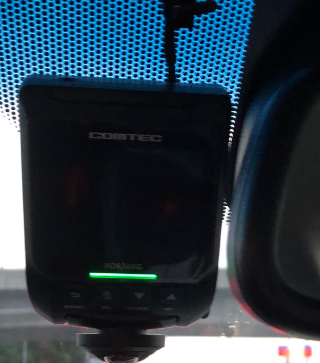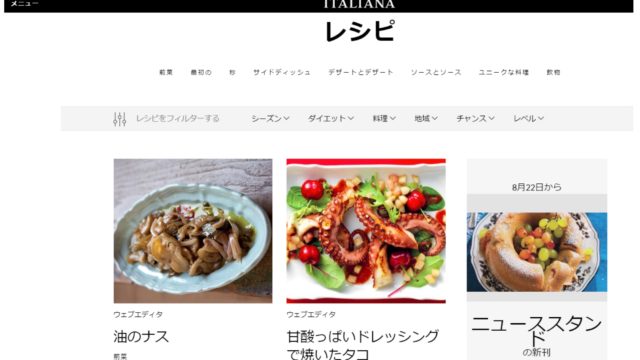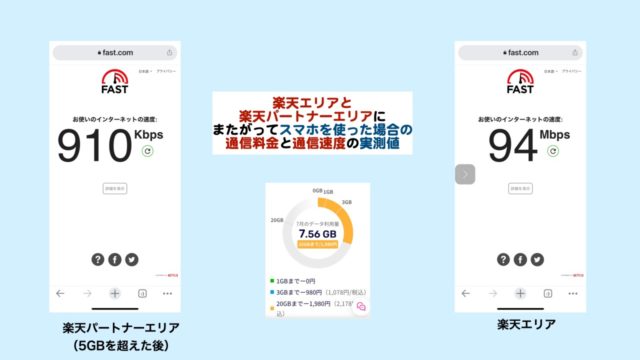こんにちは。生涯挑戦!をモットーに新大人世代を応援する、こうちゃんです。
最近あおり運転の問題のニュースを良く見聞きします。その備えとしてドライブレコーダーを導入された方も多いようです。
導入したのはいいけど、操作方法がよくわかってないと、万が一のときあわててしまう可能性があります。
うちも最近取り付けたばかりです。車屋さんに取り付けから設定をお願いして、まだ操作方法がわかっていません。
事が起きた時にあわてずサクサクと操作できる様に、この記事では最低限確認しておくべき操作方法をご紹介します。
■ドライブレコーダー 360度録画のコムテックHDR360G
導入したドライブレコーダーは、コムテックのHDR360Gという機種です。親戚の方のおすすめで、前後左右360度の映像が記録できるこの機種にしました。
値段は、取り付け費用込みで4万円程でした。
機種選定に関する評判は、いろいろな方が記事にされていますが、こちらが参考になりそうな記事の1つの例です。
■まずはボタンの基本操作を知っておく
最初に知っておくべきことは、HDR360Gのボタン操作です。
下側に4つのボタンが並んでいます。
MENU、OK、DOWN、UPです。
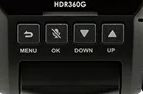
これの操作さえ知れば、だいたい感覚でできます。
・MENU :長押しでメニューが表示される
・OK :液晶画面に表示されるメニューをこのボタンを押して選択する
・DOWN :選択したいメニューを選ぶのに、表示を下に移動する
・UP :選択したいメニューを選ぶのに、表示を上に移動する
■ドライブレコーダーの初期設定の録画範囲を確認する
ご自身で設定した方は不要ですが、お店に任せた場合、まずは初期設定がどうなっているの確認が必要です。
マニュアル見ながら自分でやってみるのも良いですが、今回は取り付けたお店に寄って操作の仕方を実際担当の方から教わりました。時間にして10分ぐらいです。
まずは現在の設定と変更方法を確認しました。
自分で好みの設定に変える方法も知っておく必要があります。
HDR360Gの主な初期設定には、
・録画モード 2分割/ラウンド
・録音 OFF/ON
・上書き OFF,イベント、ON
があります。
MENUボタンを長押しすることで、メインメニューが表示されます。
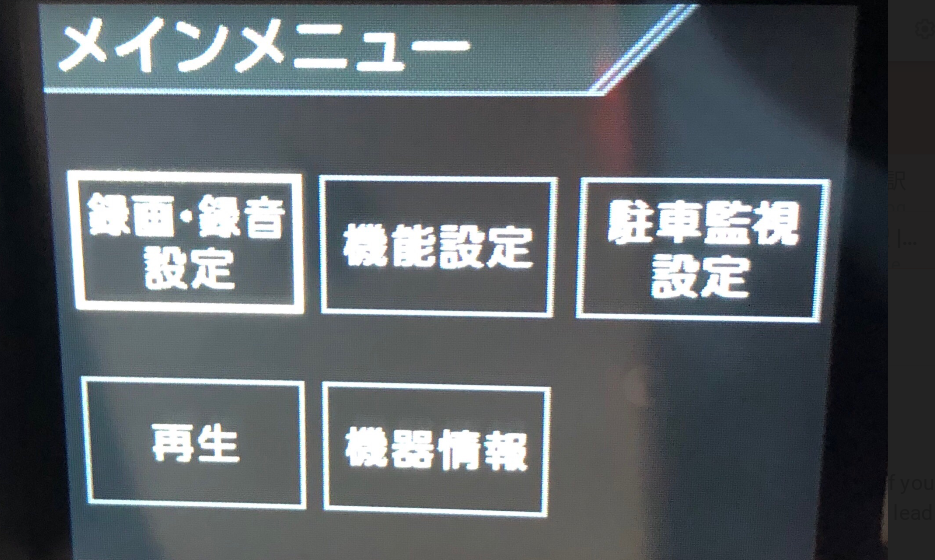
このなかで、録画・録音設定が太枠で選択されているのでOKボタンを押すことで選択できるモードになります。
録画モードについてですが、
2分割とは:前方と後方を上下の2画面に分割して表示するモードです。
ラウンドとは:360度を1つの画面で表示するモードです。魚眼レンズみたいです。
録音は、文字通りで音声を記録するか否かです。
録画の上書きとは、SDカードにどう上書きするかです。
現在の設定は映像を記録していって、データがいっぱいになったら、古いデータから順に上書きされるモードになっていました。
録画のイベントとは、ぶつかった衝撃とか、異常が生じた時に録画が始まる設定です。衝撃の感度は中、高、低からえらべます。定量的でないので、どの程度なのか知りたいところですが、次の機会にアップデートします。
■駐車監視設定を確認する
動いている時以外に、駐車場に入れたときに監視するかどうかも選べます。
駐車監視モード OFF/ON
録画時間 30分/1~12時間/常時ON
衝撃感度 中/高/低
現在の設定は駐車してから1時間になっていました。
これは、自分で必要に応じて設定を変えたほうがよさそうです。
たとえば、映画などイベントなどで長時間駐車しておく必要がある場合は、3時間とかに設定しておくとよいでしょう。
家の駐車場で、常時ONにしておけば監視カメラ代わりにもなりそうです。
■ドライブレコーダーの映像の見方
あとは映像の見方は最低知っておくべきですね。
機器自体で見る方法ですが、これはメニューの長押しから初めて、メインメニューの「再生」を選択します。
次に、記録してある映像のサムネイルをダウンかアップボタンで選択することで、本体の液晶画面で観ることができます。
PCでマイクロSDカードのデータから見る方法もあります。これについてはまだ試してませんので、実施したら更新しておきます。
■まとめ
ドライブレコーダーを導入したら最低限確認しておくべき初期設定と操作方法をご紹介しました。
万が一の時のために、あわてずにサクサクと記録データを確認できるようにしておきたいものですね。
ご参考になれば幸いです。